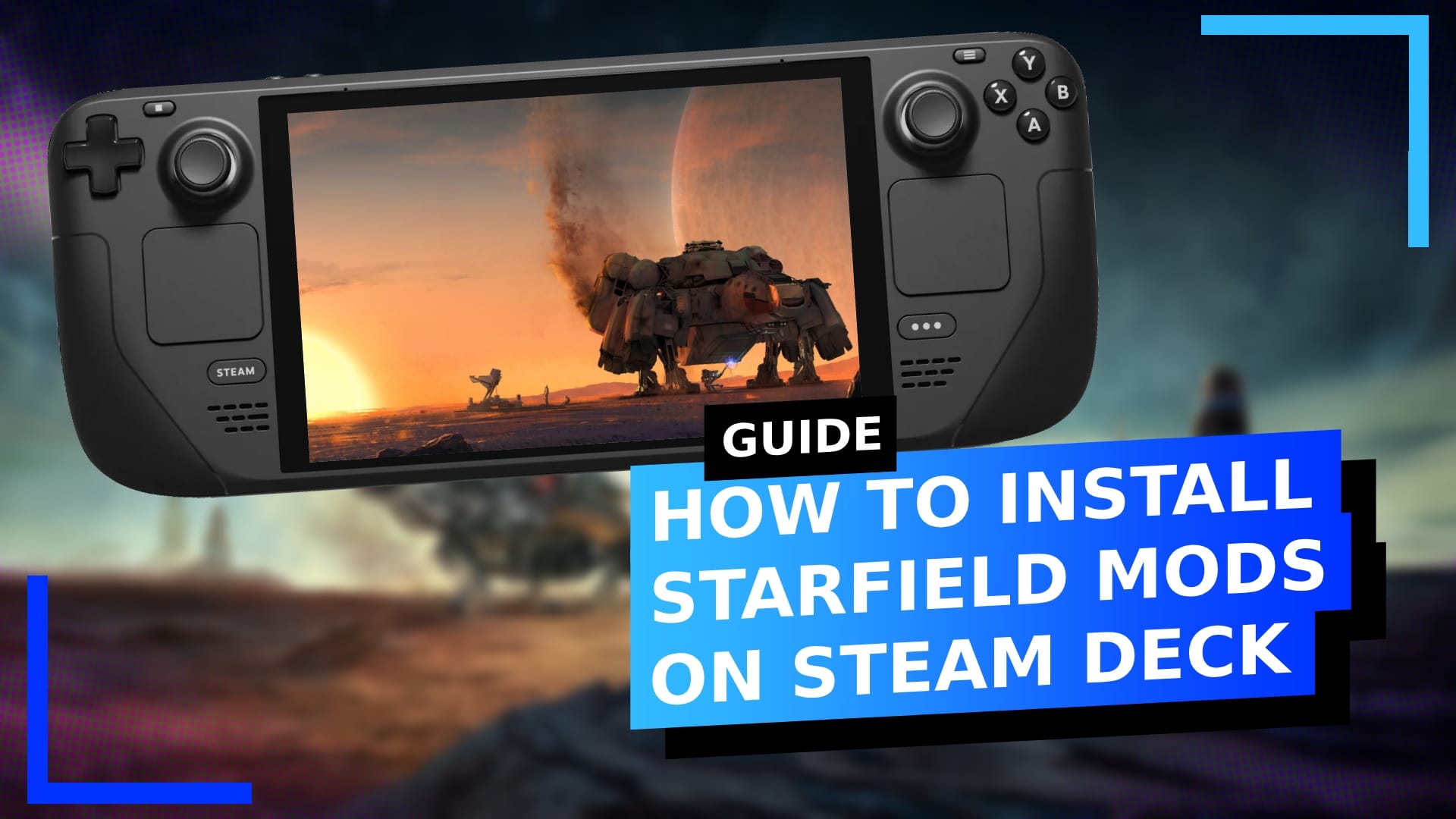Если вы уже задавались вопросом, можете ли вы модифицировать Starfield на Steam Deck, то у меня есть хорошие новости: некоторые моды будут работать с минимальными усилиями и без дополнительных проблем. Моды также очень легко установить на Steam Deck, если вы знаете, где находится каждая из папок Starfield.
Если это вас заинтриговало, читайте дальше, чтобы узнать, как это сделать.
Шаг 1: Загрузите мод.
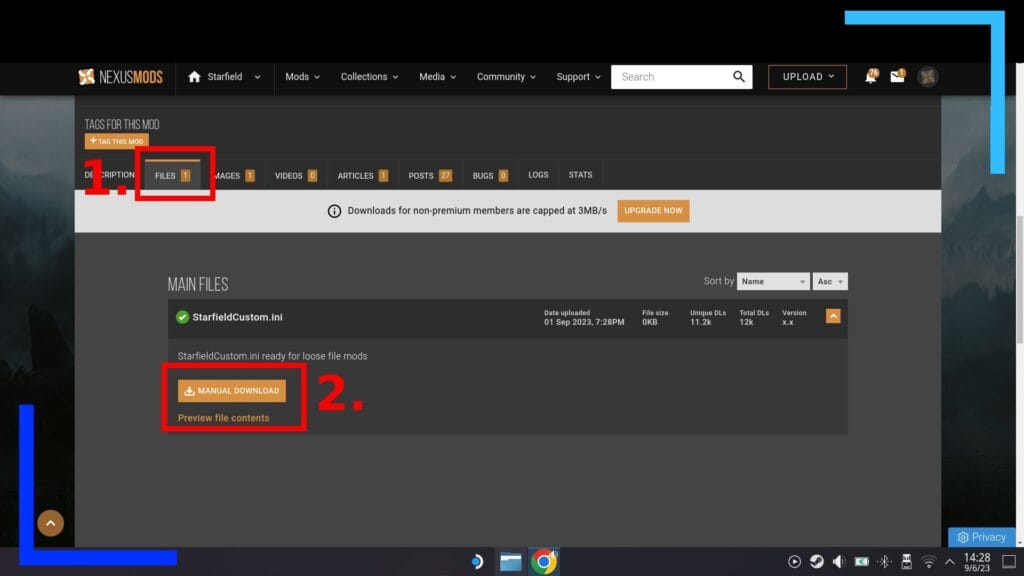
Каждое моддинг-путешествие начинается с посещения сайта Nexus Mods . Загрузите игру в режим рабочего стола на Steam Deck, удерживая кнопку питания и нажав «Переключиться на рабочий стол» .
После загрузки режима рабочего стола откройте выбранный вами интернет-браузер и загрузите веб-сайт Nexus Mods. Нажмите здесь, чтобы перейти непосредственно к разделу Nexus Mods Starfield .
Найдя мод, звук которого вам нравится, нажмите на него, чтобы загрузить его страницу и прочитать описание. Не пропускайте эту часть, потому что в описании указано, куда нужно поместить файлы на Steam Deck. Когда вы будете готовы, нажмите «Файлы» (1.), затем выберите нужный мод. Затем нажмите «Загрузить вручную» ( 2.), и файл загрузится на Steam Deck.
Шаг 2: Извлеките мод.
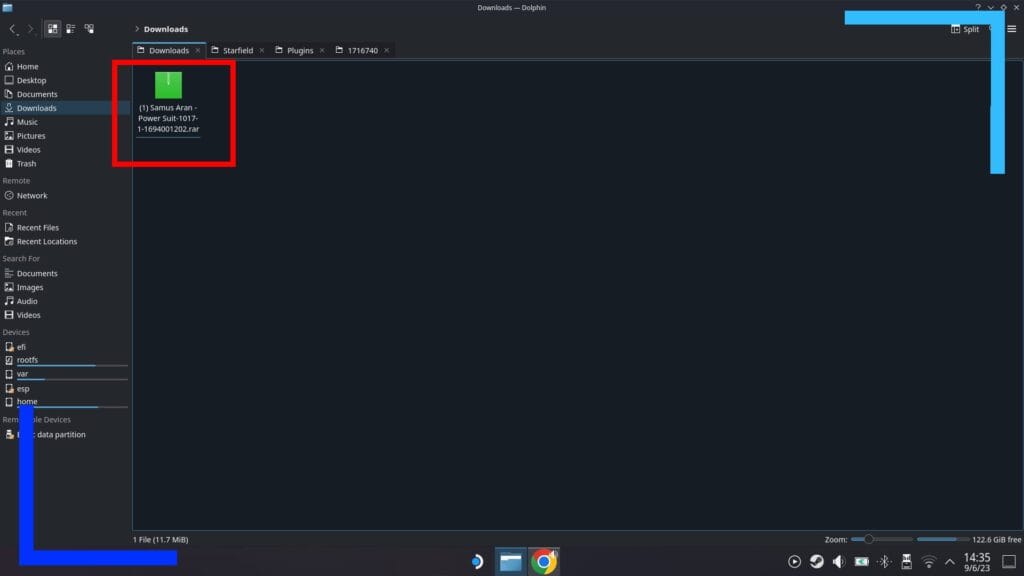
Откройте проводник Dolphin (синий значок папки) и нажмите «Загрузки» . Внутри будет мод, который мы только что скачали.
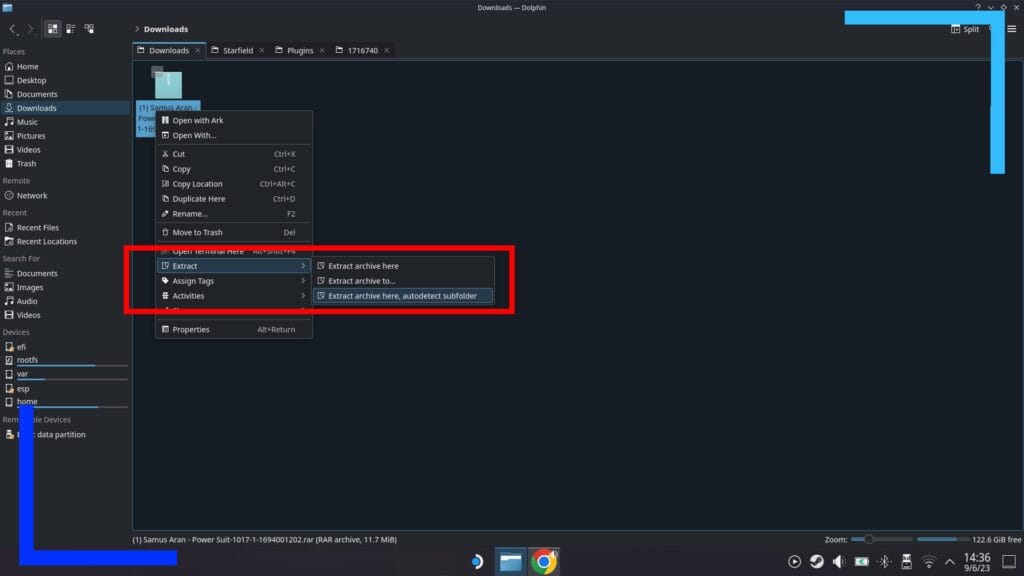
Используйте левый триггер, чтобы щелкнуть файл мода, и появится подменю. Отсюда нажмите «Извлечь», а затем «Извлечь архив сюда, автоопределение подпапки» .
При нажатии «Извлечь архив» мод распакуется в новую папку.
Шаг 3: Как скопировать файлы мода.
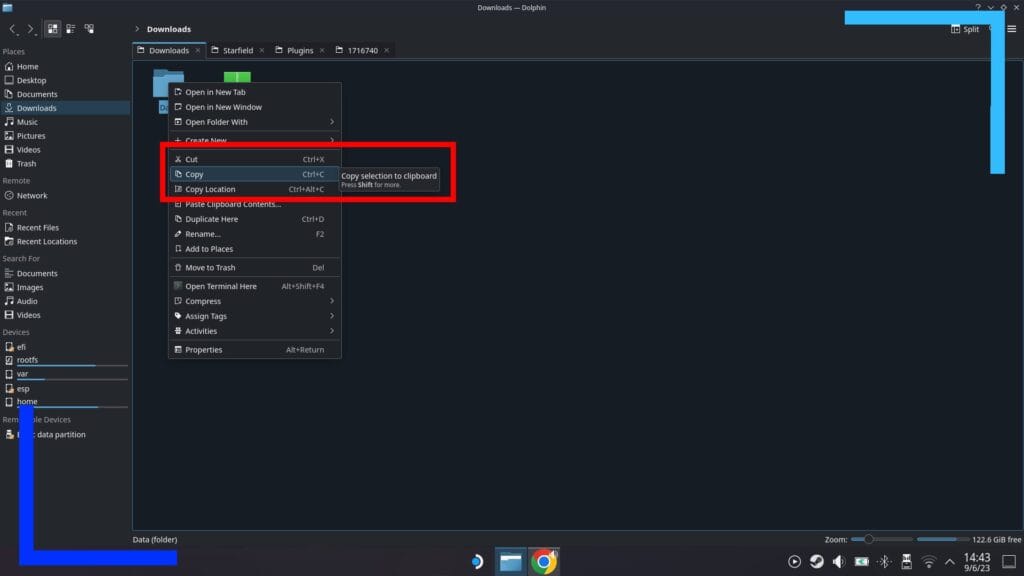
Из-за особенностей модов Starfield каждый из них поставляется с уникальными инструкциями по установке. На данный момент мне пришлось разместить файлы не менее чем в пяти разных местах в зависимости от мода, который я устанавливал. Вот почему я подчеркиваю, насколько важно читать описание.
Куда бы они ни понадобились, вам нужно будет знать, как их копировать и вставлять. По сути, это тот же процесс, что и извлечение, с небольшой поправкой. Просто используйте левый триггер, чтобы щелкнуть файл, который нужно переместить, затем в подменю нажмите « Копировать» .
Чтобы переместить его в другое место, просто щелкните пустое место в окне главной папки проводника и нажмите «Вставить» в подменю. Это так просто.
Шаг 4. Где разместить файлы модов Starfield на платформе Steam.
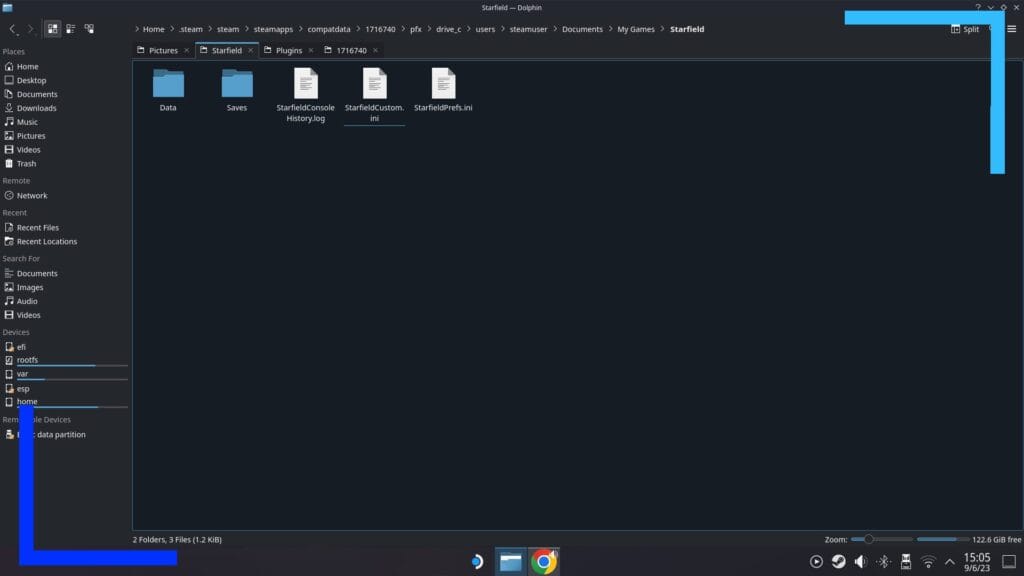
Поскольку Steam Deck работает под управлением Linux и индивидуально устанавливает каждую игру для Windows, это означает, что расположение различных папок Starfield не будет точно таким же, как на ПК с Windows. Однако не волнуйтесь, я покопался в папках, чтобы определить наиболее вероятные пути, которые вам нужно знать.
Если мод просит вас поместить файлы в основной каталог Starfield , вы должны следовать по этому пути:
- /home/deck/.steam/steam/steamapps/common/Starfield
Как только вы окажетесь внутри папки Starfield, указанной выше, просто щелкните в любом месте левым триггером и нажмите «Вставить» .
Второе наиболее вероятное место, которое вам понадобится, — это папка «Документы Windows» . Вы можете найти это на Steam Deck здесь:
- /home/deck/.steam/steam/steamapps/compatdata/1716740/pfx/drive_c/users/steamuser/Documents/My Games/Starfield/
Если вам необходимо установить текстуры , вы можете найти папку текстур по следующему пути:
- /home/deck/.steam/steam/steamapps/compatdata/1716740/pfx/drive_c/users/steamuser/Documents/My Games/Starfield/Data
Альтернативно, некоторые моды попросят вас создать папку, чтобы поместить их внутрь. По моему опыту, это папка либо с модами , либо с плагинами . Чтобы создать папку, используйте левый триггер, чтобы щелкнуть пустое место внутри нужной папки и выберите «Создать», затем «Папка» . Чтобы назвать папку, если клавиатура Steam Deck не отображается, щелкните поле ввода текста и нажмите кнопку «X», чтобы вызвать ее вручную.
Вот несколько примеров модификаций файловых структур, которые меня попросили создать.
- /home/deck/.steam/steam/steamapps/common/Starfield/Plugins
- /home/deck/.steam/steam/steamapps/common/Starfield/Mods
Как всегда, обязательно прочитайте инструкции, чтобы узнать, нужно ли хранить файлы по пути «Документы» или «Общие» .
Шаг 5: Измените INI-файл.
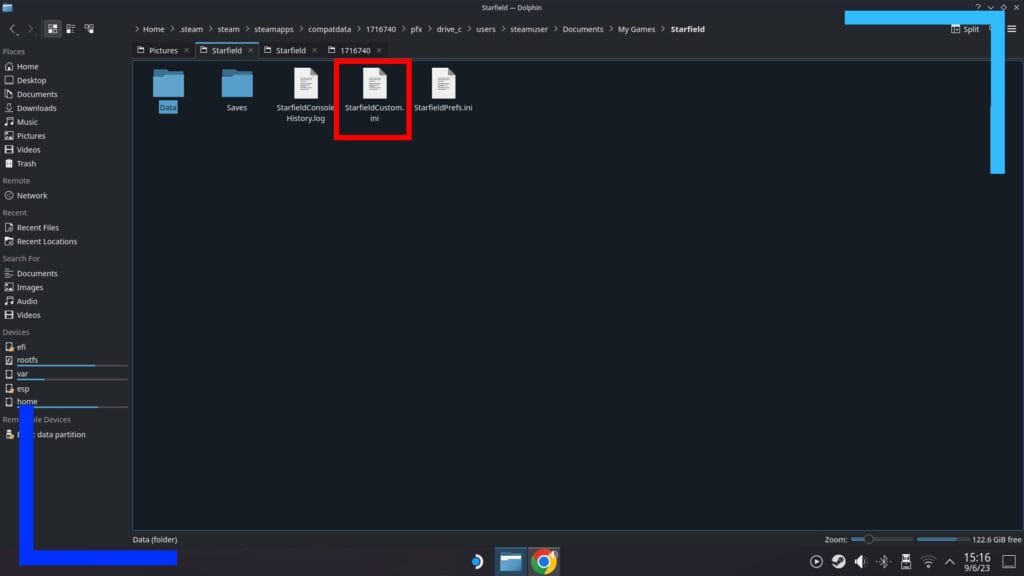
Чтобы включить определенные моды в Steam Deck и на ПК, вам необходимо изменить файл StarfieldCustom.ini .
У вас есть два варианта сделать это. Вы можете либо загрузить этот мод и использовать описанный выше процесс для его установки, либо сделать это вручную.
В любом случае вам нужно будет следовать по указанному ниже пути в проводнике Dolphin File Explorer . Сделайте это сейчас.
- /home/deck/.steam/steam/steamapps/compatdata/1716740/pfx/drive_c/users/steamuser/Documents/My Games/Starfield/
Если вы загрузили упомянутый выше мод, я бы посоветовал переименовать исходный файл StarfieldCustom.ini во что-нибудь другое (например, «StarfieldCustom2.ini»), чтобы у вас была резервная копия на случай, если что-то пойдет не так. Всегда лучше перестраховаться с модами.
Попав в папку Starfield в «Документах» , вы можете поместить загруженный нами файл, и ваши моды настроены и готовы к работе.
Если вы хотите сделать что-то вручную, пройдите по тому же пути, указанному выше, и создайте физическую копию ini-файла с другим именем (вы можете сделать резервную копию с помощью команды копирования и вставки, а затем просто переименуйте ее в новое) .
Откройте исходный ini-файл, дважды нажав правый триггер (используйте Кейт, чтобы открыть его). Внизу открывшегося текста добавьте следующие строки кода внизу:
[Архив]
bInvalidateOlderFiles=1
sResourceDataDirsFinal=
Это позволит Starfield использовать так называемые свободные моды. Вставив или записав код в файл, нажмите «Сохранить» и закройте его.
Как я уже сказал, некоторые моды поставляются со своим собственным INI-файлом, поэтому вам может не потребоваться это делать в зависимости от выбранного вами мода. Я также должен отметить, что из-за сложности моддинга разные ini-файлы могут вызывать проблемы. Если это произойдет, лучше всего проверить раздел комментариев на странице мода на Nexus Mods, чтобы узнать, не сталкивался ли кто-нибудь еще с проблемой.
На этом вы полностью закончили и можете смело отправляться и модифицировать Starfield на Steam Deck в свое удовольствие.
Моды Starfield отключают достижения?
Некоторые моды отключают достижения в Starfield. Что еще хуже, вы не узнаете, какие именно, пока не загрузите файл сохранения, если мод отключит достижения.
Если моды это сделают, не паникуйте, Starfield создаст модифицированный файл сохранения, который отличается от ваших основных сохранений игры. Это означает, что если вы хотите удалить мод и вернуться к немодифицированному файлу сохранения, вы можете это сделать.
Если вы хотите поиграть с модами и сохранить достижения, загрузите мод активации достижений Baka с веб-сайта Nexus Mods ( подробнее об этом моде читайте здесь ). Я уже протестировал этот мод и могу подтвердить, что он работает на моей Steam Deck для тех модов, которые я в него добавил. Кто не любит играть в систему?
Будут ли все моды Starfield работать в Steam Deck?
В настоящее время моды в Steam Deck работают в индивидуальном порядке. Например, я попробовал мод текстуры костюма Самус Аран , и он работал неправильно. Однако повторное включение достижений и мод повышения производительности работают нормально. Вам тоже обязательно нужен этот мод производительности. Starfield в настоящее время довольно грубо работает на Steam Deck .
Однако я должен отметить, что это еще только начало, поэтому я думаю, что в будущем Starfield будет иметь тот же уровень поддержки моддинга, что и Skyrim и Fallout 4 . Во всяком случае, это надежда.